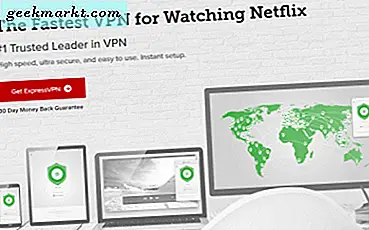'Hvis det fungerer og ikke ser så dårligt ud, så lad det være sådan' - dette følger jeg. Dog hader jeg bare den nye Windows 10 login-skærm. Bagbaggrunden er kedelig, og derudover er der heller ingen mulighed for at ændre det.

Nu ser vi denne loginskærm som 10 gange om dagen. Og hvis du virkelig ikke kan lide det, hvorfor så ikke ændre det. Men hvordan? Der er ingen indstillinger i Windows-indstillingerne. Ret? (låseskærm er en anden historie)
Som altid, hvis der ikke er nogen standardmulighed, finder uafhængig dev deres vej. Og denne gang har gode folk over MyDigitalLife taget arbejdet.
Nu ved jeg, at jeg er sent til festen. Dette blev gjort længe tilbage. Men dengang var den ikke stabil og har forårsaget loginfejl til mange brugere. (Microsofts presserende opdateringer). Men nu er det ret stabilt.
Så her er det, hvordan du ændrer Windows 10-loginskærmen.
Hent Win10BGChanger fil fra GitHub. Det er en lille 2 MB zip-fil. Sørg for at downloade den nyeste version - den øverst.
Når du er færdig, skal du blot pakke den ud ved hjælp af 7Zip eller et hvilket som helst komprimeringsprogram, du bruger. Der vil du have to muligheder - en kommandolinje og GUI. Åbn GUI-mappen, og der vil du se en enkelt exe-fil. Kør det, det behøver ingen installation

Og resten er selvforklarende. Du får muligvis en advarsel, der siger noget som - brug det på egen risiko. Dette er en forsigtighedsforanstaltning, der træffes af udvikleren i betragtning af de tidligere effekter. Klik på ja for at fortsætte.
Når appen først åbnes, skal du klikke på mappeikonet øverst til højre og vælge det nye tapet til din loginskærm og anvende ændringer.

Det er det, luk programmet og tryk på Win + L på dit tastatur, du vil se det nyligt tilføjede loginskærmtapet.